- লেখক Abigail Brown [email protected].
- Public 2023-12-17 06:40.
- সর্বশেষ পরিবর্তিত 2025-01-24 12:03.
কিছু ওয়াই-ফাই রাউটার একটি স্থানীয় নেটওয়ার্কে রাউটার শনাক্ত করতে পরিষেবা সেট আইডেন্টিফায়ার নামে একটি নাম ব্যবহার করে-সাধারণত SSID হিসাবে উল্লেখ করা হয়। নির্মাতারা কারখানায় তাদের রাউটারের জন্য একটি ডিফল্ট SSID সেট করে এবং সাধারণত তাদের সমস্ত রাউটারের জন্য একই নাম ব্যবহার করে। লিংকসিস রাউটার, উদাহরণস্বরূপ, সাধারণত সকলেরই Linksys এর ডিফল্ট SSID থাকে এবং AT&T রাউটারগুলি ATT প্লাস তিনটি সংখ্যার বৈচিত্র ব্যবহার করে।
ডিফল্ট SSID পরিবর্তন করার কারণ
লোকেরা বিভিন্ন কারণে একটি ডিফল্ট Wi-Fi নাম পরিবর্তন করে:
- প্রতিবেশীদের সাথে তাদের রাউটার এবং নেটওয়ার্ক বিভ্রান্ত না হওয়ার জন্য যারা একই ডিফল্ট নাম ব্যবহার করে।
- তাদের হোম নেটওয়ার্কের নিরাপত্তা উন্নত করতে। নাম পছন্দ নিজেই সুরক্ষা বাড়ায় না। তবুও, একটি কাস্টম নাম ব্যবহার করা একটি নেটওয়ার্ক আক্রমণকারীকে আটকাতে পারে কারণ এটি নির্দেশ করে যে রাউটারটি সাধারণ ডিফল্ট ব্যবহার করে এমন অন্যান্য রাউটারগুলির তুলনায় আরও বিবেকপূর্ণভাবে পরিচালিত হয়। অনেক হোম নেটওয়ার্ক সহ একটি সাধারণ আবাসিক পাড়ায়, আক্রমণকারীরা দুর্বলতম নেটওয়ার্ককে আলাদা করার সম্ভাবনা বেশি৷
- একটি হোম নেটওয়ার্ক ব্যক্তিগতকৃত করতে। SSID আশেপাশের যে কেউ তাদের ফোন বা অন্য মোবাইল ডিভাইস থেকে ওয়াই-ফাই সিগন্যাল স্ক্যান করে দেখতে পাবেন৷
এসএসআইডি নাম কীভাবে পরিবর্তন করবেন
প্রতিটি রাউটারের নির্দেশিকা ম্যানুয়ালটিতে SSID পরিবর্তন করার জন্য কিছুটা আলাদা নির্দেশাবলী রয়েছে৷ যাইহোক, প্রক্রিয়াটি, সাধারণভাবে, প্রধান রাউটার নির্মাতাদের মধ্যে মোটামুটি সাধারণ। নির্দিষ্ট রাউটার মডেলের উপর নির্ভর করে মেনু এবং সেটিংসের সঠিক নাম পরিবর্তিত হতে পারে।
-
রাউটারের স্থানীয় ঠিকানা নির্ধারণ করুন এবং একটি ওয়েব ব্রাউজারের মাধ্যমে রাউটারের প্রশাসনিক কনসোলে লগ ইন করুন। অনুরোধ করা হলে বর্তমানে সক্রিয় ব্যবহারকারীর নাম এবং পাসওয়ার্ড লিখুন।
রাউটার কন্ট্রোল প্যানেল অ্যাক্সেস করতে বিভিন্ন IP ঠিকানা ব্যবহার করে:
- AT&T রাউটার ব্যবহার করে 192.168.1.254.
- Linksys রাউটার ব্যবহার করে 192.168.1.1.
- Netgear রাউটার ব্যবহার করে https://www.routerlogin.com.
- কিছু রাউটার ব্যবহার করে 192.168.0.1.
অন্য রাউটার নির্মাতাদের স্থানীয় ঠিকানা এবং তাদের পণ্যের ডিফল্ট লগইন শংসাপত্রের জন্য ডকুমেন্টেশন বা ওয়েবসাইট দেখুন। ভুল লগইন শংসাপত্র সরবরাহ করা হলে একটি ত্রুটি বার্তা উপস্থিত হয়৷
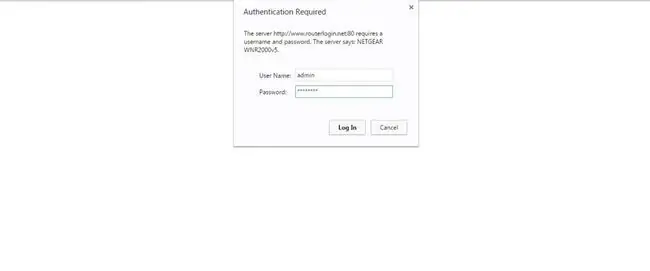
Image রাউটারের ঠিকানা খোঁজার একটি উপায় হল ডিফল্ট গেটওয়ে চেক করা। একটি উইন্ডোজ পিসিতে, রান বক্স খুলতে Win+R টিপুন, তারপর একটি কমান্ড প্রম্পট উইন্ডো খুলতে cmd টাইপ করুন। উইন্ডোটি খোলে, ipconfig টাইপ করুন এবং আপনার মেশিনের ডিফল্ট গেটওয়ের সাথে যুক্ত IP ঠিকানার জন্য ফলাফল পর্যালোচনা করুন।রাউটারের অ্যাডমিন প্যানেল অ্যাক্সেস করতে আপনি একটি ওয়েব ব্রাউজারে এই ঠিকানাটি টাইপ করবেন৷
-
রাউটারের কন্ট্রোল প্যানেলের মধ্যে পৃষ্ঠাটি খুঁজুন যা হোম ওয়াই-ফাই নেটওয়ার্কগুলির কনফিগারেশন পরিচালনা করে৷ প্রতিটি রাউটারের ভাষা এবং মেনু প্লেসমেন্ট আলাদা হবে, তাই হয় ডকুমেন্টেশন পড়ুন বা আপনি সঠিক পৃষ্ঠাটি না পাওয়া পর্যন্ত বিকল্পগুলি ব্রাউজ করুন৷

Image -
একটি উপযুক্ত নেটওয়ার্ক নাম চয়ন করুন এবং এটি লিখুন৷ একটি SSID কেস সংবেদনশীল এবং সর্বোচ্চ 32টি বর্ণসংখ্যার অক্ষর রয়েছে৷
আপনার স্থানীয় সম্প্রদায়ের জন্য আপত্তিকর শব্দ এবং বাক্যাংশ নির্বাচন করা এড়িয়ে চলুন। যে নামগুলি নেটওয়ার্ক আক্রমণকারীদের উস্কে দিতে পারে যেমন HackMeIfUCan এবং GoAheadMakeMyDay এড়ানো উচিত৷
-
পরিবর্তনগুলি প্রয়োগ করতে সংরক্ষণ বা আবেদন নির্বাচন করুন, যা অবিলম্বে কার্যকর হবে।

Image - আগের SSID এবং পাসওয়ার্ডের সমন্বয় ব্যবহার করা সমস্ত ডিভাইসের জন্য সংযোগ আপডেট করুন।






